Mainos
Tämä on jatko aikaisemmille viesteilleni 3 vaihetta organisoidulle työpöydälle 3 vaihetta organisoidulle työpöydälle Lue lisää ja Parhaat resurssit taustakuvan näyttämiseen Parhaat resurssit taustakuvan näyttämiseen Lue lisää . Tämä viesti keskittyy Mac-kaltaisten telakointiohjelmien nautintoon.
Yksi asia, joka on aina kiehtonut minua Macista, on heidän tyylinsä ja yksinkertaisuutensa. Vaikka en todellakaan halua siirtyä Mac OS: iin, olen aina rakastanut ohjelma-telakkaa. Sanomattakin on selvää, että olin iloinen siitä, että Windowsin telakointityökalut lopulta ilmestyivät.
Samaan aikaan niitä on joukko ja luonnollisesti ne eroavat toisistaan hieman. Yleensä telakat on suunniteltu korvaamaan tai parantamaan Windows-tehtäväpalkkia ja tietysti suurin osa niistä näyttää erittäin siistiltä. Tässä on luettelo kuudesta suosituimmasta telakoinnista ilman erityistä järjestystä.
Kohdetelakka
En ole täysin varma onko tämä ensimmäinen julkaistu telakka-ohjelma, mutta se on ensimmäinen, jonka näin ja yritin. Joka tapauksessa minulle se on kaikkien telakoiden äiti. Rakastan sitä, kuinka paljon hallitset sen ulkonäköä - läpinäkyvyyttä, väriä, kuvakkeen kokoa, animaatioita ja niin edelleen. Yksi sen tyylikkäimmistä ominaisuuksista on Docklets-tuki, jonka kautta voit lisätä telakkaasi lisätoimintoja, esimerkiksi kelloa, tehtäväluetteloita tai nykyistä säätä.

Ominaisuudet:
- minimoi telakointiasemat
- näyttää käynnissä olevat tehtävät
- Vedä ja pudota -vaihtoehto käytössä
- ulkonäkö, animaatiot, sijainti ja sisältö täysin muokattavissa
- automaattinen piilotus ja ponnahdusikkuna hiirellä
- tukee telakoita
- tukee nahat
Orbit Dock [Ei enää saatavilla]
Tämä on täysin erilainen, erittäin kiehtova, mutta siinä on vielä pitkä tie kuljettavanaan. Orbit Dock ei istu työpöydällä ja vie tilaa, se on piilotettu ja näkyy orbina kohdistimen ympäri, kun se aktivoidaan (oletusarvoisesti) painamalla hiiren keskipainiketta.
Onneksi kaikille Firefox-käyttäjille voit vaihtaa aktivointiavaimen jotain muuta. Hiiren pyörän avulla voit pyörittää pallo esineitä, jotka ovat mielestäni erittäin viileitä. Valitettavasti, ellei kaivannut jotain, uusien esineiden lisääminen on tuskaa. Kaikki on lisättävä erikseen, vedä-n-pudota ei toimi. Mutta kun se on määritetty, se on kätevä työkalu, joka säästää kaiken aikaisemman jahtaamisen hiirellä näytön poikki napsauttamalla Käynnistä-painiketta tai avataksesi piilotetun telakan työpöydälle. Huomaa, että tämä ohjelma vaatii Microsoft .NET Framework -sovelluksen!
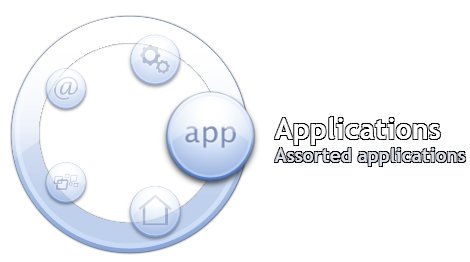
- käynnistä ohjelmat, tiedostot, kansiot tai URL-osoitteet
- pidä säätimiä sormellasi tai pikemminkin kohdistimen kärkiä
- avautuu hiiren keskimmäisellä napsautuksella
- piilottaa automaattisesti, kun kohdistin peruutetaan
- sisältö täysin muokattavissa
MobyDock
Tämä on yksi saman yrityksen kahdesta telakoinnista. Happissa on myös Y'Z-telakka sen siipien alla. Saanen menettää ensin kaksi virkettä Y’Z-telakalta. Se on klassinen telakka, joka näyttää täysin tyhjältä kun se ensimmäisen kerran käynnistettiin. Se on helppo, mutta silti perusteellisesti muokattavissa, tukee telakointiasetuksia, automaattisia piilotuksia ja -kuvia sekä erittäin vähän järjestelmän resursseja.
Takaisin MobyDockiin, joka ei ole niin yksinkertainen. Kuten alla olevasta kuvakaappauksesta näkyy, tämä työkalu näyttää kansioiden ja ohjelmien pikakuvakkeet (vasen) sekä käynnissä olevat sovellukset ja avoimet kansiot (oikealla), aivan kuten Windowsin tehtäväpalkki. Mikä parasta, MobyDock sisältää näytönohjaimen, joka voi tarkistaa POP-sähköpostitilisi ja näyttää haluamasi mediasoittimen ponnahdusvalikot, jotta voit hallita sitä suoraan telakalta. Valitettavasti oikealla olevia kohteita ei ole mahdollista tilata uudelleen, kuten Windowsin tehtäväpalkissa. ;)

- ulkonäkö, animaatiot ja sisältö täysin muokattavissa
- näytä tehtäväpalkkikohteet (käynnissä olevat sovellukset)
- Vedä ja pudota -vaihtoehto käytössä
- automaattinen piilotus ja ponnahdusikkuna hiirellä
- tarkista POP-sähköpostitilit
- hallita ensisijaista mediasoitinta
- pikakuvakaappauksia
RK-käynnistysohjelma
Löysin RK Launcherin asennetessani FlyakiteOSX: n. Shankar on kaannut tämän muutospaketin postissansa 5 pakkausta Windowsin muuntamiseksi toiseen käyttöjärjestelmään 5 pakkausta Windowsin muuntamiseksi muuhun käyttöjärjestelmään Lue lisää . Se todella näyttää paljon kuin aiemmin mainittu Y’Z-telakka, mutta siinä on runsaasti ominaisuuksia.
Ominaisuudet:
- minimoi telakointiasemat
- Vedä ja pudota -vaihtoehto käytössä
- usean näytön tuki
- automaattinen piilotus ja ponnahdusikkuna hiirellä
- täysin muokattavissa
- tukee telakoita
- asenna teemoja
- tuo Y’Z Dock -taustat
RocketDock
Tämä ohjelma on mainittu muutaman kerran MUO: ssa, ja se on todella ansainnut kaiken huomion.
Ominaisuudet:
- minimoi telakointiasemat
- reaaliaikaiset ikkunan esikatselut Vistassa
- käynnissä sovellusindikaattorit
- Vedä ja pudota -vaihtoehto käytössä
- usean näytön tuki
- automaattinen piilotus ja ponnahdusikkuna hiirellä
- täysin muokattavissa
- kannettava
- ObjectDock Docklet -tuki
- yhteensopiva MobyDock-, ObjectDock-, RK Launcher- ja Y’z Dock -nahojen kanssa
JetToolBar
Tämä on vähiten tyylikäs ohjelma mainituista ja on hieman erilainen. JetToolBar ei sisällä hienoja animaatioita tai kuvioita, eikä sen tarkoitus korvata tehtäväpalkkia. Sen sijaan siihen on ladattu valtava joukko oletusluokkia ja ohjelmia. Tämän työkalun tehostamiseksi luokat vaativat jonkin verran huomiota. Voit poistaa tai nimetä ne uudelleen, lisätä uusia, muuttaa kuvakkeita ja lisätä tai poistaa ohjelman pikakuvakkeita haluamallasi tavalla. Myös oletusarvoisesti ohjelma telakoi tehtäväpalkin päällä ja vie koko näytön leveyden. Näyttökuva näyttää JetToolBarin, kun se on sijoitettu keskelle, ts. Ikkunatilaan.

- täysin muokattavissa olevat luokat
- lisää kaikki ohjelman pikakuvakkeet
- automaattinen piilotus ja ponnahdusikkuna hiirellä
- telakoida näytön kummallekin puolelle
- ajaa ikkuna-tilassa (pienempi)
- vapaa resursseja syövistä animaatioista
Jokaiselle on laituri. Henkilökohtaisesti en ollut täysin tyytyväinen mihinkään ilmaiseen ohjelmaan ja päätin ostaa ObjectDock Plus -kameran kauniilla välilehdellä. Mutta olen vain ahne ja minun on saatava kaikki lisäominaisuudet. :)
Kerän silti kuvakaappauksia ja kommentteja siitä, kuinka mukautit työpöytäsi. Kiitos jo osallistuneille!
Tina on kirjoittanut kuluttajateknologiasta jo yli kymmenen vuoden ajan. Hänellä on luonnontieteiden tohtori, tutkintotodistus Saksasta ja diplomi-insinööri Ruotsista. Hänen analyyttinen tausta on auttanut häntä menestymään teknologiatoimittajana MakeUseOfissa, jossa hän nyt hallinnoi avainsanatutkimusta ja -toimintoja.